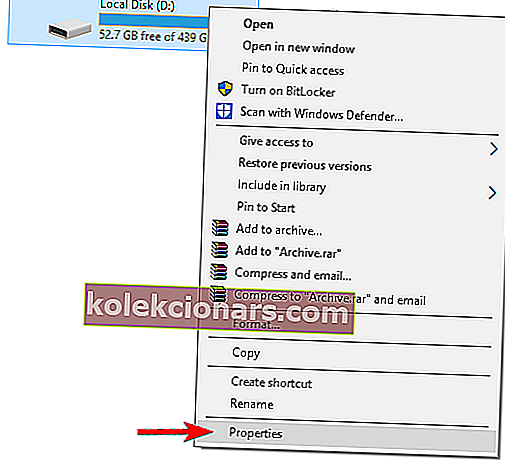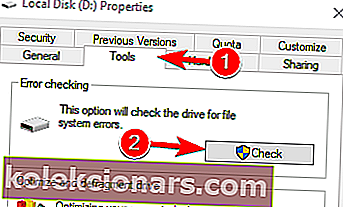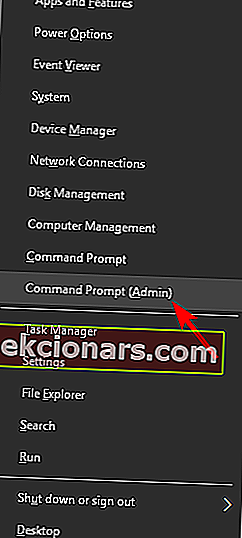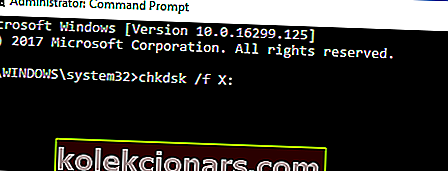- Většina chyb souvisejících se systémem Windows, které se zobrazují během jakékoli jinak normální operace, má kód spojený s chybovou zprávou.
- Chybový kód mohou vývojáři použít ke sledování kořenového problému v případě řádné dokumentace nebo ke čtení podobných zkušeností jiných uživatelů.
- Pokud narazíte na potíže s instalací jakéhokoli softwaru v systému Windows, navštivte stránku Chyba Instalační služba Windows Installer.
- Naše Centrum pro řešení problémů s chybami Windows 10 obsahuje rozsáhlou sbírku průvodců, které pokrývají různé chybové kódy, problémy s modrou obrazovkou smrti a další.

Chyby systému Windows nejsou neobvyklé a mnoho z těchto chyb se vyskytuje také v systému Windows 10. Jednou konkrétní chybou, kterou dnes opravíme, je chyba 0x80070570.
Kroky k vyřešení chyby 0x80070570 ve Windows 10
Řešení 1 - Přesuňte soubor do jiného adresáře
Pokud se při pokusu o odstranění určitých souborů zobrazuje chyba 0x80070570, můžete je zkusit přesunout do jiného adresáře.
Nejjednodušší způsob je kliknout pravým tlačítkem na soubor a v nabídce zvolit Vyjmout . Přejděte do jiné složky, klikněte pravým tlačítkem na prázdné místo a poté klikněte na Vložit .
To by mělo přesunout soubor do jiného umístění. Uživatelé hlásí, že k opravě této chyby je třeba vrátit soubor do původního umístění, takže postup opakujte a vraťte soubor tam, kde byl.
To by mělo opravit chybu a nyní budete moci soubor smazat. Pokud nemůžete své soubory přesunout, podívejte se na tento článek, který nabízí některá řešení problému.
Nemůžete používat kopírování a vkládání v systému Windows 10? Projděte si tuto podrobnou příručku, která vám pomůže problém vyřešit.
Řešení 2 - Proveďte opravu při spuštění

- V systému Windows 10 přejděte do nabídky Start a klikněte na tlačítko Restart a podržte klávesu Shift na klávesnici. Po restartování počítače by se měl spustit Rozšířené možnosti spuštění.
- Klikněte na Poradce při potížích> Pokročilé možnosti .
- Dále klikněte na Oprava při spuštění . Pokud budete požádáni o heslo správce, nezapomeňte je zadat.
- Oprava při spuštění se nyní pokusí opravit váš počítač a po dokončení byste se měli podívat na zprávu, zda byl proces opravy úspěšný nebo ne.
Někdy se můžete setkat s chybou, která vám zabrání v provedení opravy při spuštění. Pro tento konkrétní případ jsme připravili kompletního průvodce, který vám pomůže jej překonat.
Řešení 3 - Zakažte antivirový program

Ve většině případů dojde při kopírování souborů na pevný disk k chybě 0x80070570. To může být způsobeno antivirovým softwarem, proto doporučujeme antivirový program dočasně deaktivovat.
Pokud to nefunguje, měli byste zvážit přechod na jiné antivirové řešení.
V současné době jsou nejlepšími antivirovými aplikacemi na trhu Bitdefender a BullGuard , a pokud hledáte novou antivirovou aplikaci, důrazně doporučujeme je vyzkoušet.
Pokud potřebujete více možností, podívejte se na tento seznam s nejlepším antivirovým softwarem, který je právě k dispozici.
Řešení 4 - Zkontrolujte chyby na pevném disku
Pokud narazíte na chybu 0x80070570 v systému Windows 10, problém může souviset s poškozenými soubory na pevném disku. Chcete-li problém vyřešit, stačí zkontrolovat chyby pevného disku následujícím způsobem:
- Otevřete tento počítač, klepněte pravým tlačítkem myši na oddíl, který chcete skenovat, a v nabídce vyberte příkaz Vlastnosti .
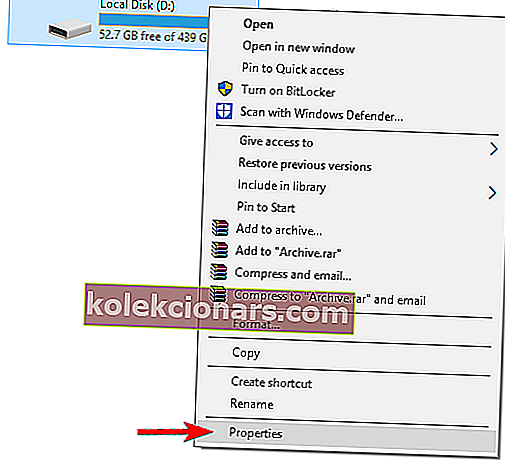
- Přejděte na kartu Nástroje a klikněte na tlačítko Zkontrolovat .
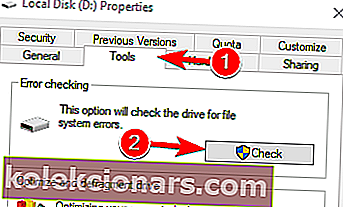
- Zaškrtněte políčko Automaticky opravovat chyby systému a klikněte na Start .
Počkejte chvíli, než systém Windows prohledá vaši jednotku. Po dokončení procesu skenování jej opakujte pro ostatní jednotky v počítači.
Pokud potřebujete provést podrobnější kontrolu, doporučujeme použít příkaz chkdsk. Postupujte takto:
- Stisknutím klávesy Windows + X otevřete nabídku Win + X. Ze seznamu vyberte příkazový řádek (správce) .
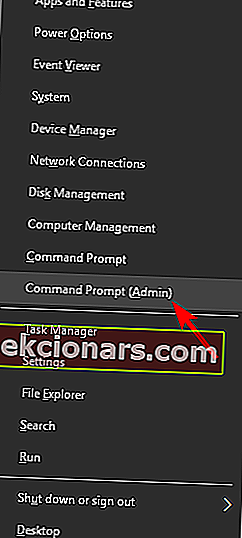
- Po otevření příkazového řádku zadejte příkaz chkdsk / f X: a stisknutím klávesy Enter spusťte příkaz. Mějte na paměti, že musíte nahradit X písmenem, které představuje vaši jednotku.
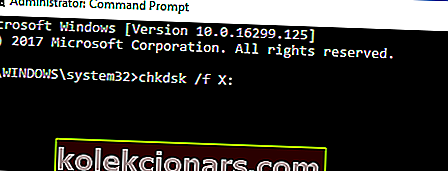
- Spustí se kontrola Chkdsk a prohledá vybraný oddíl. Mějte na paměti, že program chkdsk provede podrobné skenování, takže to může trvat asi 10 nebo více minut.
chkdsk vás bolí hlavy? Podívejte se na tohoto rychlého průvodce jakýmikoli problémy.
Jakmile je skenování dokončeno, musíte jej zopakovat pro další jednotky v počítači. Pokud se tento proces zdá komplikovaný, můžete vždy zkontrolovat stav pevného disku pomocí řešení jiného výrobce.
Aplikace třetích stran, jako je Iolo System Mechanic Pro, mohou snadno skenovat problémy s pevným diskem a opravit různé problémy, proto vám důrazně doporučujeme vyzkoušet to.
Pokud máte USB flash disk s Linuxem, můžete z něj také spustit systém a spustit ntfsfix nebo jinou podobnou aplikaci, která problém vyřeší. Několik uživatelů uvedlo, že tato aplikace problém vyřešila, takže je můžete vyzkoušet.
Řešení 5 - Zkopírujte instalaci systému Windows na pevný disk
Mnoho uživatelů při pokusu o instalaci systému Windows 10 do počítače nahlásilo chybu 0x80070570. Tento problém však můžete vyřešit jednoduše zkopírováním instalace z DVD na pevný disk a jejím spuštěním odtud.
Alternativně můžete stáhnout a spustit soubor ISO Windows 10 z počítače. Tento problém můžete také vyřešit vytvořením zaváděcí jednotky USB flash a instalací systému Windows 10 z ní.
Chcete-li snadno vytvořit instalační médium Windows 10, nezapomeňte si stáhnout a použít Nástroj pro vytváření médií . Několik uživatelů uvedlo, že spuštění instalace z USB flash disku problém vyřešilo, takže to určitě vyzkoušejte.
Řešení 6 - Odstraňte adresáře $
Pokud se při pokusu o instalaci systému Windows 10 zobrazuje chyba 0x80070570, problém může souviset s adresáři $. Tyto adresáře jsou obvykle skryté, takže než je můžete smazat, ujistěte se, že máte ve svém počítači odhalené skryté soubory.
Podle uživatelů jsou tyto soubory umístěny v kořenových adresářích na vašich oddílech, jako je C :, D: atd., Proto je nezapomeňte odstranit. Po odstranění těchto souborů zkuste znovu nainstalovat Windows 10.
Pokud nemůžete přistupovat k systému Windows nebo tyto soubory odstranit ze systému Windows, spusťte počítač z jednotky Linux flash a odeberte je.
Řešení 7 - Odstranit všechny soubory SoftwareDistribution adresář
Někdy může dojít k chybě 0x80070570 kvůli vašemu adresáři SoftwareDistribution. Pokud k tomu dojde, nebudete moci stahovat a instalovat aktualizace.
Tento problém však můžete vyřešit jednoduše odstraněním všech souborů ze složky SoftwareDistribution. Postupujte takto:
- Otevřete příkazový řádek jako správce. Ukázali jsme vám, jak to udělat v jednom z našich předchozích řešení, takže si to určitě vyzkoušejte.
- Po spuštění příkazového řádku spusťte následující příkazy:
- net stop wuauserv
- čisté stop bity
- Minimalizovat příkazový řádek . Nyní přejděte do
C:WindowsSoftwareDistributionadresáře a odstraňte z něj všechny soubory. - Po odstranění všech souborů se vraťte na Příkazový řádek a spusťte následující příkazy:
- net start wuauserv
- čisté startovací bity
Poté restartujte počítač a zkontrolujte, zda je problém vyřešen.
Pokud máte potíže s přístupem k příkazovému řádku jako správce, měli byste se podrobněji podívat na tuto příručku.
Potřebujete více informací o tom, jak odstranit složku SoftwareDistribution? Zde je věnován speciální průvodce.
Řešení 8 - Použijte připojení Ethernet a odpojte zařízení USB
Mnoho uživatelů nahlásilo při instalaci systému Windows 10 chybu 0x80070570. Aby tuto chybu opravili, uživatelé doporučují připojit adresář vašeho počítače k routeru pomocí kabelu Ethernet.
Kromě toho nezapomeňte před zahájením instalace odpojit všechna zařízení USB od počítače. Poté byste měli být schopni nainstalovat Windows 10 bez problémů.
Řešení 9 - Povolte a zakažte RAID v systému BIOS
Pokud k této chybě dojde během instalace systému Windows 10, můžete ji opravit jednoduše zapnutím funkce RAID v systému BIOS. Chcete-li zjistit, jak přistupovat k systému BIOS a jak tuto funkci zapnout, doporučujeme vám zkontrolovat podrobné pokyny v příručce k základní desce.
Poté zkuste znovu spustit instalaci. Nebojte se, pokud nevidíte pevný disk. Nyní se vraťte do systému BIOS, deaktivujte RAID a zkuste znovu spustit nastavení.
Zdá se, že přístup k systému BIOS je příliš velký úkol? Pojďme si s tímto úžasným průvodcem usnadnit práci!
Řešení 10 - Zkontrolujte paměť
Další příčinou chyby 0x80070570 může být vaše RAM. Pokud máte tento problém, nezapomeňte zkontrolovat paměť RAM. Chcete-li to provést, můžete zkusit použít nástroj Memtest86 +.
Pamatujte, že abyste mohli najít vadný, musíte naskenovat jednotlivé paměťové moduly. Jakmile najdete problémový modul, vyjměte jej a vyměňte.
Několik uživatelů uvedlo, že problémem byla jejich RAM, takže si to určitě zkontrolujte.
Jak vidíte, chyba 0x80070570 může být na obtíž, ale můžete ji snadno vyřešit pomocí našich řešení.
Chyba 0x80070570 vám může zabránit v kopírování určitých souborů a když už mluvíme o chybách, uživatelé nahlásili následující problémy týkající se této chyby:
- Kód chyby instalace systému Windows 0x80070570 - Ve většině případů k této chybě dochází při instalaci systému Windows 10. Chcete-li problém vyřešit, musíte zkontrolovat hardware.
- 0x80070570 Čistá instalace systému Windows 10 - Pokud máte tento problém při instalaci systému Windows 10, možná budete muset změnit konfiguraci systému BIOS.
- Systém Windows nemůže nainstalovat požadované chybové kódy 0x80070570 - Pokud k této chybě dojde, problémem může být váš adresář SoftwareDistribution. Chcete-li problém vyřešit, odstraňte z něj všechny soubory a problém bude vyřešen.
- Chyba 0x80070570 soubor nebo adresář je poškozený a nečitelný - K této chybě může dojít také při kopírování souborů. Pokud k tomu dojde, nezapomeňte zkontrolovat chyby na pevném disku.
Ve většině verzí systému Windows se zobrazuje chyba 0x80070570 a Windows 10 není výjimkou.
Tato chyba se obvykle objeví, když se pokusíte odstranit určitý soubor, a chyba se zobrazí s následující zprávou: Chyba 0x80070570: soubor nebo adresář je poškozený a nečitelný.
Neschopnost mazat soubory je velkým problémem, proto zkontrolujte všechna řešení z tohoto článku, abyste zjistili, které z nich nejlépe vyhovuje vaší situaci, a použijte doporučení.
Pokud máte nějaké další návrhy nebo dotazy, neváhejte je zanechat v sekci komentářů níže a my se jimi určitě podíváme.
FAQ: Další informace o kódu chyby 0x80070570
- Jak se zbavím poškozených nebo nečitelných souborů?
Trvalé odstranění souboru lze rychle provést výběrem souborů a stisknutím kláves Shift + Delete. Tím se přeskočí krok jejich vložení do koše. Podívejte se také na náš špičkový software k vynucení mazání souborů.
- Jak zjistím, zda je moje RAM vadná?
Test RAM by měl určit všechny vadné moduly. Použijte doporučený nástroj z našeho řešení shora: Memtest86 +.
- Jak opravím chybu 0x80070570?
Oprava této chyby zahrnuje několik kroků. Protože existuje několik příčin, doporučujeme projít každou z nich, abyste se ujistili, že problém správně identifikujete a opravíte.
Poznámka redakce : Tento příspěvek byl původně publikován v lednu 2016 a od té doby byl kompletně přepracován a aktualizován v červnu 2020 kvůli svěžesti, přesnosti a komplexnosti.